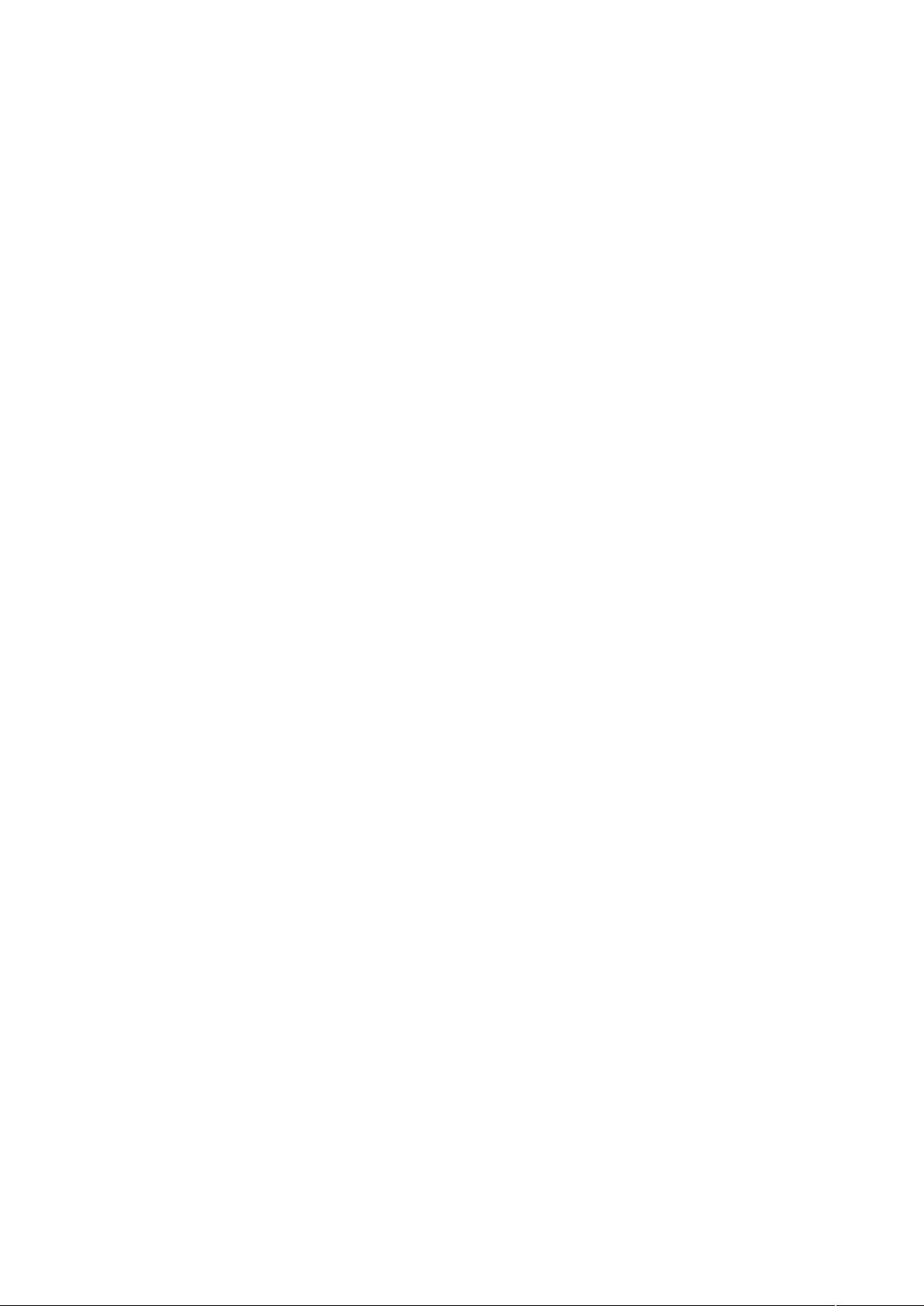Excel技巧:批量操作与设置指南
下载需积分: 9 | DOC格式 | 43KB |
更新于2024-10-23
| 114 浏览量 | 举报
"Excel技巧53例"
在Excel中,有多种提高效率和优化工作的技巧。以下是部分介绍:
1. 批量添加固定字符:如果你需要在一系列数据前批量添加相同的字符,例如证书号码前加"13",可以通过插入新列并应用公式实现。在B2单元格输入`="13"&A2`,然后向下拖动填充柄填充整个列,即可将"13"添加到A列所有单元格的数据前。如果要将字符添加到数据后,公式改为`=A2&"13"`。
2. 设置最近使用的文件名数量:在Excel的"工具"菜单选择"选项",然后在"常规"选项卡中,你可以调整"最近使用的文件清单"下的文件数量。取消选中此选项可以不再显示最近使用的文件列表。
3. 转换自动识别的日期格式:当Excel将输入的"1-1"误识别为日期时,可以通过设置单元格格式为"文本"来避免。选择受影响的单元格,点击"格式"->"单元格"->"数字",在弹出的对话框中选择"文本"类别,点击"确定"即可。
4. 自动定时保存文件:在"工具"菜单中找到"自动保存",设置所需的间隔时间,确保文件在你工作时定期保存。如果找不到"自动保存"选项,需要通过"工具"->"加载宏"启用它,然后进行设置。
5. 创建重复标题行:在多页表格中,可以设置打印标题来确保每页顶部显示相同的标题行。通过"文件"->"页面设置"->"工作表"->"打印标题",然后在"顶端标题"或"左端标题"区域划定范围,Excel会在打印时自动复制选定的行作为每页的标题。
6. 计算加权平均:加权平均是根据权重(如数量或金额)计算平均值的方法。在Excel中,可以使用公式`=(总数/总权重)`来实现。例如,如果数值在A列,权重在B列,加权平均值可在C2单元格输入公式`=SUM(A2:A末尾单元格 * B2:B末尾单元格) / SUM(B2:B末尾单元格)`,并向下拖动填充。
7. 使用绝对引用和相对引用:在公式中,绝对引用(如 `$A$1`)确保在复制公式时单元格引用不会改变,而相对引用(如 `A1`)会根据复制的位置自动调整。合理运用可以帮助你在处理大量数据时避免错误。
8. 数据过滤和排序:通过"数据"菜单的"筛选"功能,可以快速隐藏不关心的行,只显示满足条件的数据。同时,"数据"->"排序"能按照指定列进行升序或降序排列。
9. 查找和替换:利用"编辑"菜单的"查找"和"替换"功能,可以快速定位和修改大量数据中的特定值。
10. 使用条件格式:通过"格式"->"条件格式",可以设置当单元格满足特定条件时,自动改变其颜色、字体或边框,以直观地突出显示数据。
这些技巧只是Excel功能的冰山一角,熟练掌握它们能极大地提升你的工作效率,使得数据管理和分析变得更加轻松。继续探索和学习Excel的其他高级功能,如PivotTable、数据透视图、VLOOKUP、HLOOKUP、INDEX/MATCH函数等,将使你在数据分析和处理方面更上一层楼。
相关推荐








donggua86118
- 粉丝: 0
最新资源
- Eclipse 插件开发指南
- 使用JMeter测试Oracle数据库性能
- 探索Ajax:异步JavaScript+XML开启Web设计新篇章
- AKS素性测定算法:理论突破与实践挑战
- 理解JavaScript:从基础到ECMAScript标准
- Oracle试题解析:SQL与DBA基础
- 深入理解Linux 0.11内核详解与源码注释
- Java使用dom4j操作XML文件指南
- Lucene实战:Java搜索引擎指南
- 深入理解Hibernate:核心API与配置实战
- 免费在线学习Struts2指南:入门与实践
- TOAD入门指南:高效Oracle开发与DBA神器
- ARM7微处理器:低功耗高效能的32位RISC核心
- 谭浩强C语言程序设计教程-PDF版
- IEEE 1588协议:WiMAX网络的精准同步解决方案
- Sybase AdaptiveServer Enterprise SQL命令集教程与认证